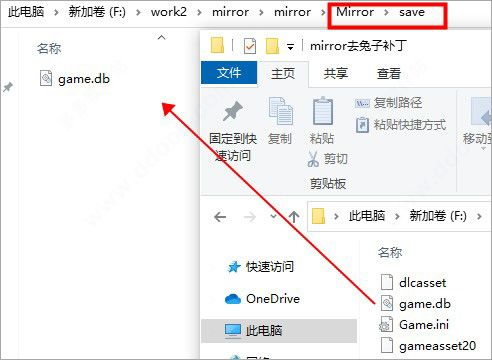过期windows8.1怎么升级到win10
过期Windows 8.1如何升级到Windows 10?这些步骤让你轻松完成升级
Windows 8.1 是微软推出的一款操作系统,凭借其简洁的设计和流畅的用户体验,受到了不少用户的喜爱。然而,随着时间的推移,Windows 8.1 的支持周期已经结束,系统可能会出现兼容性问题、安全漏洞等问题。为了保障设备的安全性和稳定性,升级到最新的 Windows 10 是一个不错的选择。本文将详细介绍如何将过期的 Windows 8.1 升级到 Windows 10,帮助用户顺利完成升级。
一、升级前的准备工作
在开始升级之前,有几个准备工作需要完成,以确保升级过程顺利进行。
-
备份重要数据
升级操作系统可能会导致数据丢失,因此在升级前务必备份重要文件和数据。你可以将文件复制到外部硬盘、U盘或云存储中,确保数据安全。 -
检查系统是否符合升级条件
Windows 10 对硬件配置有一定的要求。一般来说,Windows 8.1 的设备都可以升级到 Windows 10,但为了确保万无一失,建议提前检查设备的硬件配置是否符合 Windows 10 的最低要求。- 处理器:1 GHz 或更快的处理器
- 内存:1 GB(32 位)或 2 GB(64 位)
- 硬盘空间:16 GB 可用空间(32 位)或 20 GB(64 位)
-
清理磁盘空间
升级 Windows 10 需要一定的磁盘空间,建议在升级前清理不必要的文件和程序,释放更多空间。
二、升级 Windows 10 的方法
Windows 10 提供了两种升级方式:免费升级和重新安装。以下是具体的操作步骤。
方法一:免费升级
如果你的 Windows 8.1 系统是通过合法渠道购买的,微软曾提供过免费升级到 Windows 10 的服务。虽然免费升级通道已经关闭,但如果你的设备在免费升级期内完成过升级,仍然可以通过以下方式完成升级。
-
下载 Windows 10 升级工具
打开浏览器,访问微软官方网站,下载并安装“Windows 10 升级工具”。- 下载地址:微软官方下载中心
-
运行升级工具
安装完成后,运行升级工具,按照提示完成升级。系统会自动下载必要的文件,并在重启后完成升级。 -
重启电脑
升级完成后,重启电脑,进入全新的 Windows 10 系统。
方法二:重新安装 Windows 10
如果你的 Windows 8.1 系统已经过期,或者无法通过免费升级完成升级,可以选择重新安装 Windows 10。
-
获取 Windows 10 安装镜像
你可以通过微软官方网站下载 Windows 10 的 ISO 镜像文件。- 下载地址:微软官方下载中心
-
制作启动盘
使用工具(如 Rufus)将 ISO 镜像文件刻录到 USB 闪存盘或 DVD 光盘中,制作启动盘。 -
进入 bios 设置
重启电脑,进入 BIOS 设置,将启动顺序设置为从 USB 闪存盘或 DVD 光盘启动。 -
安装 Windows 10
从启动盘启动后,按照提示完成 Windows 10 的安装。安装过程中,你可以选择保留个人文件和设置,或者进行全新安装。
三、升级后的注意事项
-
激活系统
安装完成后,你需要使用有效的 Windows 10 产品密钥进行激活。如果你的 Windows 8.1 是通过合法渠道购买的,微软可能会自动为你提供 Windows 10 的激活密钥。 -
安装驱动程序和软件
升级完成后,建议安装最新的硬件驱动程序和常用软件,以确保设备的正常运行。 -
检查兼容性
Windows 10 的界面和功能与 Windows 8.1 有所不同,部分旧软件可能无法正常运行。建议提前检查常用软件的兼容性,必要时更新软件版本。
四、总结
将过期的 Windows 8.1 升级到 Windows 10 是一个简单但重要的操作。通过备份数据、检查系统配置、选择合适的升级方式,你可以轻松完成升级。升级完成后,你的设备将获得更好的性能、更高的安全性和更流畅的用户体验。希望本文的介绍能够帮助你顺利完成升级,享受 Windows 10 带来的全新体验!
相关文章
- 新电脑激活Windows后能否退货-完整政策解析与操作指南
- 灵越7590安装Windows蓝屏问题-原因分析与解决方案
- Windows系统Jenkins安装,持续集成环境搭建-完整指南
- Netgear R7000恢复出厂设置后如何安装Windows系统-完整操作指南
- Windows管理员用户名修改指南:本地与在线账户完整教程
- Windows10教育版激活方法详解-五种合规解决方案全指南
- Windows更改CUDA安装路径:完整配置指南与避坑技巧
- Windows 10 Pro是什么意思-专业版操作系统深度解析
- Windows 10 LTSC安装商店无权限-完整解决方案指南
- 神舟战神新机Windows激活指南-从密钥验证到故障排除